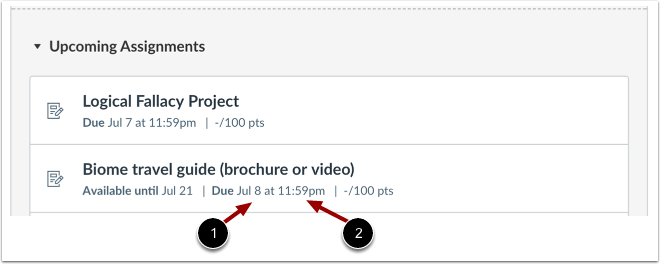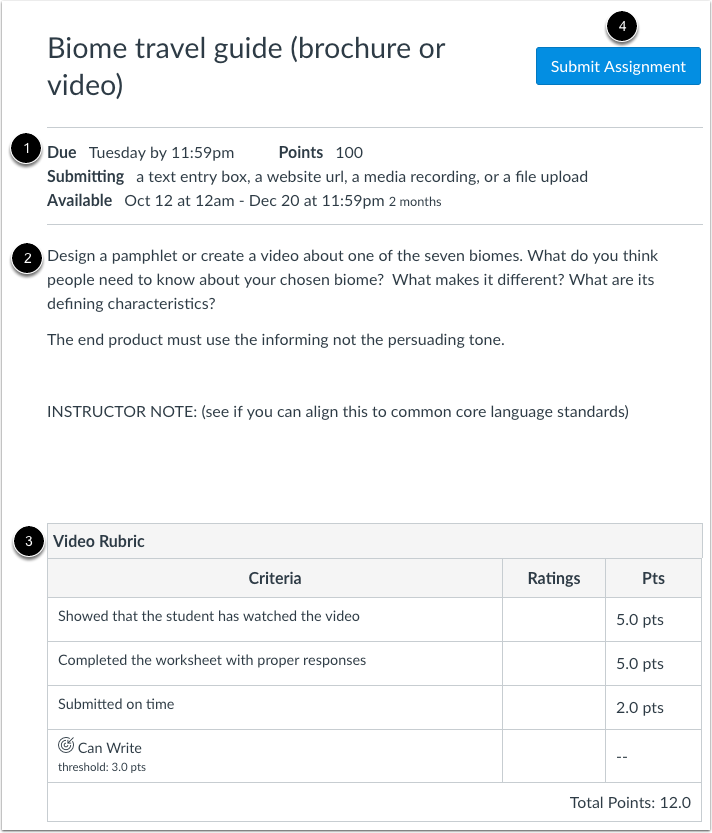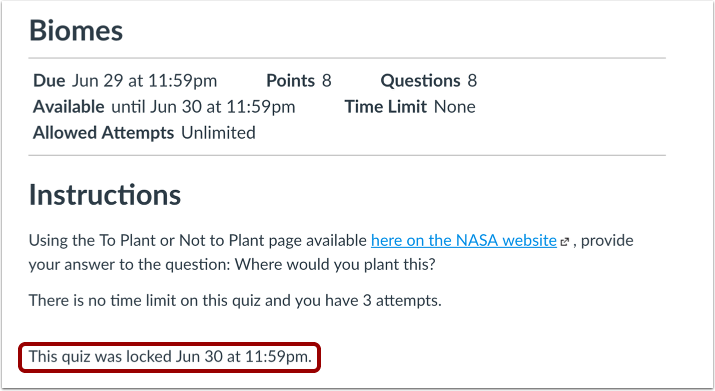과제 및 평가 메뉴에서는 과제를 비롯하여 성적이 매겨지는 모든 학습요소들을 종합하여 볼 수 있습니다.
참고: 교수자가 과목 메뉴에서 해당 메뉴를 표시하지 않도록 설정한 경우에는 해당 메뉴가 표시되지 않을 수 잇습니다.
과제 및 평가 목록 보기
과제 및 평가 메뉴에서는 과제를 비롯하여 성적이 매겨지는 모든 학습요소들을 종합하여 볼 수 있습니다
기본적으로 과제는 지연된 과제, 예정된 과제, 날짜 없는 과제 및 지난 과제로 그룹화됩니다.
- 지연된 과제 : 마감 기한이 지난 과제 및 토론으로, 여전히 이용 가능하거나, 아직 제출되지 않았고, 채점되지 않은 과제들이 있습니다.
- 예정된 과제 : 마감일이 다가올 과제, 토론 및 퀴즈 항목들이 그룹핑 되어 있습니다.
- 날짜 없는 과제 : 마감일이 없는 과제, 토론 및 퀴즈 항목들이 그룹핑 되어 있습니다.
- 지난 과제 : 마감 기한이 지난 과제, 토론 및 퀴즈 항목들로, 이미 이용 기한이 지났거나, 제출이 되었거나, 채점이 끝난 과제들이 있습니다.
각 과제에는 과제 유형이 과제[1], 토론 [2] 또는 퀴즈 [3] 각 유혀별로 구분된 아이콘으로 표시됩니다.
마감일, 이용 가능 날짜보기
처음으로 표시되는 날짜는 이용 가능 날짜라고 합니다. 교수자사는 지정된 날짜 범위 동안 과제를 제출하기를 원하기 때문에 이용 가능 날짜는 과제에 접근하고 제출할 수 있는 기간입니다.
- 마감일이 표시되면 해당 마감일까지 과제를 제출하도록 교수자가 지정한 경우입니다. 마감일이 지나도 열람 종료일까지는 과제를 제출할수 있지만 지각 제출된 과제로 처리되어 감점될 수 있습니다.
과제에 날짜가 표시되어 있지 않으면 과제가 상시 공개됩니다. 언제든지 과제를 제출할 수 있습니다. - 열람종료일이 표시되면 표시되면 지정된 날짜까지 과제를 제출할 수 있으며, 마감일이 있는 경우, 마감일 이후부터 열람종료일자까지 제출된 과제는 교수자에게 지각 제출 과제로 구분되어 표시되고 감점될 수 있습니다.
- 시작일이 표시되면 지정 날짜이전까지는 과제 내용을 볼 수 없습니다.
- 과제에 닫힘이라고 표시되면 과제는 제출할 수 없습니다.
참고: 날짜에 시간이 포함되어 있지 않으면 표시된 날짜의 기본 시간 오전 12시(00시)입니다. 따라서 과제의 마지막 날은 나열된 날짜 전날입니다.
예를 들어, 과제가 12 월 15 일까지 사용 가능하면 12 월 14 일 오후 11:59까지 과제에 액세스 할 수 있습니다.
과제 열기
과제 상세 정보 보기
임무 지명이 언제든지 제출할 수있는 경우, 임무에 사용할 수있는 기한 (들)의 기한, 포인트 및 유형을 볼 수 있습니다 [1].모든 과제가 마감일을 지나는 것은 아닙니다.
추가 세부 정보를 볼 수도 있습니다.
- 지침[2]:강사가 과제에 대해 가지고있는 모든 지침.강사가 다운로드 링크를 포함하지 않으면 할당 지침을 다운로드 할 수 없습니다.화면을 인쇄하거나 길 찾기를 복사하여 워드 프로세서 프로그램에 붙여 넣거나 캔버스 모바일 앱에서 과제를 볼 수도 있습니다.
- Rubric[3]:강사가 과제물을 제공 한 모든 채점 기준.과제는 루 브릭을 포함 할 수도 있고 포함하지 않을 수도 있습니다.과제를 제출하기 전에과제 루 브릭을검토할 수 있습니다.
예를 들어, 과제는 마감일이있을 수 있지만 다른 날짜는 나열되지 않을 수 있습니다.마감일을 놓치게된다면, 코스의 마지막 날 이전에 늦은 학점에 대한 과제를 제출할 수 있습니다.과제에 마감 기한이없는 경우 코스 마지막 날 전 언제든지 과제를 제출할 수 있습니다.
참고 :강사가 과제의 사용 가능 날짜를 설정하지 않은 경우 항상 과제를 다시 제출할 수 있습니다.
가용성 날짜가있는 할당보기
사용 가능 날짜 동안 할당이 사용자에게 열려 있으면 사용 가능한 모든 할당 정보와 할당이 사용 가능한 특정 날짜를 볼 수 있습니다.사용 가능 날짜에는 첫 번째 사용 가능 날짜 (공개 날짜), 마지막 사용 가능 날짜 (잠김 또는 닫힘) 또는 전체 날짜 범위를 생성하는 두 날짜가 포함될 수 있습니다.만기 날짜는마지막 사용 가능 날짜이전 또는만기 날짜 일 수 있습니다(설정된 경우).
과제 제출 마감일 [1]을 놓친 경우에도 최종 사용 가능 날짜까지 과제를 제출할 수 있습니다 [2].마지막 날짜가 지나면 더 이상 과제를 제출할 수 없습니다.
잠긴 과제보기
강사가 강의를 열기 전에 또는 마감일 이후 특정 날짜가 지난 후에 과제를 잠글 수 있습니다.과제가 잠겨지면 루 브릭 (있는 경우)과 과제 세부 정보를 볼 수 있습니다.과제가 아직 열리지 않은 경우 제출 과제가 열리는 날짜를 볼 수도 있습니다.